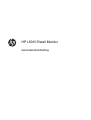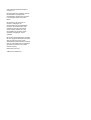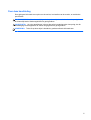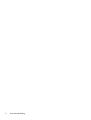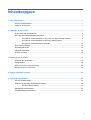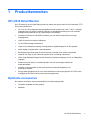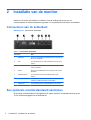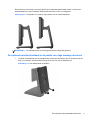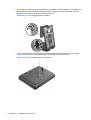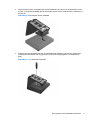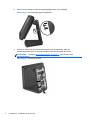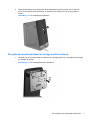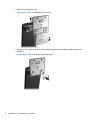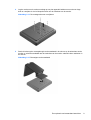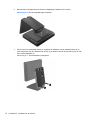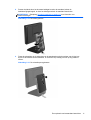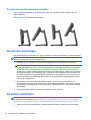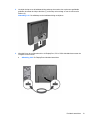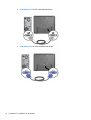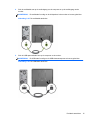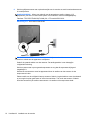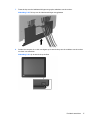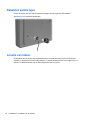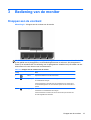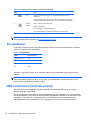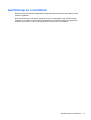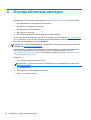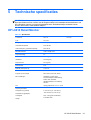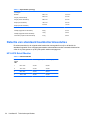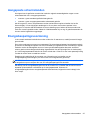HP L6010 10.4-inch Retail Monitor Handleiding
- Categorie
- Tv's
- Type
- Handleiding

HP L6010 Retail Monitor
Gebruikershandleiding

© 2012 Hewlett-Packard Development
Company, L.P.
Microsoft, Windows en Windows Vista zijn
handelsmerken of geregistreerde
handelsmerken van Microsoft Corporation
in de Verenigde Staten en/of andere
landen.
De garantie voor HP-producten en -
services is vastgelegd in de
garantieverklaringen bij de betreffende
producten. Aan de informatie in deze
publicatie kunnen geen aanvullende
rechten worden ontleend. HP is niet
aansprakelijk voor technische fouten,
drukfouten of weglatingen in deze
publicatie.
Dit document bevat bedrijfseigen informatie
die door copyrights beschermd wordt. Geen
deel van dit document mag worden
gefotokopieerd, gereproduceerd of vertaald
naar een andere taal zonder voorafgaande
geschreven toestemming van Hewlett-
Packard Company.
Eerste editie (juni 2012)
Artikelnummer: 688916-331

Over deze handleiding
Deze gids geeft informatie over opties van de monitor, het instellen van de monitor, en technische
specificaties.
WAARSCHUWING! Als u de aanwijzingen in de op deze wijze benadrukte tekst niet opvolgt, kan
dit lichamelijk letsel of fatale ongelukken tot gevolg hebben.
VOORZICHTIG: Als u de aanwijzingen in de op deze wijze benadrukte tekst niet opvolgt, kan dit
beschadiging van de apparatuur of verlies van gegevens tot gevolg hebben.
OPMERKING: Tekst die op deze wijze is benadrukt, geeft aanvullende informatie aan.
iii

iv Over deze handleiding

Inhoudsopgave
1 Productkenmerken ......................................................................................................................................... 1
HP L6010 Retail Monitor ...................................................................................................................... 1
Optionele accessoires .......................................................................................................................... 1
2 Installatie van de monitor ............................................................................................................................... 2
Connectoren aan de achterkant ........................................................................................................... 2
Een optionele monitorstandaard aansluiten ......................................................................................... 2
De optionele monitorstandaard in de positie voor lage montage monteren ........................ 3
De optionele monitorstandaard in de hoge positie monteren .............................................. 7
De optionele monitorstandaard verstellen ......................................................................... 12
De monitor bevestigen ....................................................................................................................... 12
De kabels aansluiten .......................................................................................................................... 12
Kabelslot aanbrengen ........................................................................................................................ 18
Locatie van labels ............................................................................................................................... 18
3 Bediening van de monitor ............................................................................................................................ 19
Knoppen aan de voorkant .................................................................................................................. 19
Energiebeheer .................................................................................................................................... 20
OSD Lock/Unlock (Verticale positie) .................................................................................................. 20
Aan/Uit-knop en -Lock/Unlock ............................................................................................................ 21
4 Overige informatie opvragen ....................................................................................................................... 22
5 Technische specificaties .............................................................................................................................. 23
HP L6010 Retail Monitor .................................................................................................................... 23
Detectie van standaard beeldschermresoluties ................................................................................. 24
HP L6010 Retail Monitor .................................................................................................... 24
Aangepaste schermstanden ............................................................................................................... 25
Energiebesparingsvoorziening ........................................................................................................... 25
v

vi

1 Productkenmerken
HP L6010 Retail Monitor
De LCD-monitor (Liquid Crystal Display) heeft een paneel met active-matrix, thin-film transistor (TFT).
De monitor beschikt over:
● 26,4 cm (10,4 inch) diagonaal weergavegebied met een resolutie van 1024 × 768, en volledige
ondersteuning voor lagere resoluties; beschikt over aangepaste schaling voor een maximale
beeldgrootte met behoud van de oorspronkelijke verhoudingen
●
Industrieel LCD-scherm met WLED-verlichting voor een betere helderheid en een lager
energiegebruik
●
USB 2.0 hub met een externe USB-poort
● 75 mm VESA montage ondersteund
●
Video-invoer ondersteunt analoog VGA-signaal plus digitaal DisplayPort en DVI signalen
●
Audio ingang en ingebouwde 1 watt-luidsprekers
●
Beveiligingsvoorziening zodat de monitor aan een vast object kan worden vergrendeld
●
Geschikt voor Plug en play indien het systeem deze voorziening ondersteunt.
●
HDCP (High-Bandwidth Digital Content Protection) kopieerbeveiliging over DVI- en DisplayPort-
ingangen
● Schermmenu met opties in verschillende talen voor een eenvoudige installatie en
beeldoptimalisatie.
●
Software- en documentatie-cd met onder andere monitorstuurprogramma's en
productdocumentatie
●
Energy Star®-goedgekeurd (zie voor extra certificaties en kennisgevingen de HP LCD monitor-
naslaggids op de cd die met dit product wordt meegeleverd):
Optionele accessoires
De volgende onderdelen kunnen afzonderlijk bij HP worden aangeschaft.
●
Instelbare standaard met twee posities
●
Kabelslot
HP L6010 Retail Monitor 1

2 Installatie van de monitor
Wanneer u de monitor wilt installeren, schakelt u eerst de voeding naar de monitor, het
computersysteem en andere aangesloten apparaten uit. Volg daarna de instructies in dit hoofdstuk.
Connectoren aan de achterkant
Afbeelding 2-1 Connectoren achterkant
Tabel 2-1 Connectoren achterkant
Connector Doel
1 DisplayPort Hier kunt u de DisplayPort-videokabel van de computer op
de monitor aansluiten.
2 VGA Voor aansluiting van de VGA-videokabel van de pc op de
monitor.
3 DVI Hier kunt u de DVI-videokabel van de computer op de
monitor aansluiten.
4 Audio in Hier kunt u de audiokabel van de computer op de monitor
aansluiten.
5 USB Downstream Voor aansluiting van externe USB-apparaten op de
monitor.
6 USB Upstream Sluit een USB-kabel van de computer aan op de monitor
(vereist voor USB-downstream functionaliteit).
7 Gelijkstroom Voor aansluiting van de voedingsadapter op de monitor.
Een optionele monitorstandaard aansluiten
De optionele monitorstandaard is verkrijgbaar bij HP (apart verkocht). De standaard sluit aan op de
75 mm VESA-montagegaten op het achterpaneel.
2 Hoofdstuk 2 Installatie van de monitor

De monitor kan in een lage of een hoge positie op de standaard gemonteerd worden. Voordat u de
standaard aansluit, moet u beslissen welke positie het beste is voor uw configuratie.
Afbeelding 2-2 Configuratie voor lage en hoge posities van de monitorstandaard
OPMERKING: De standaard wordt in de laag gemonteerde configuratie geleverd.
De optionele monitorstandaard in de positie voor lage montage monteren
1. Verwijder de achterklep van de standaard door op de twee drukpunten aan de onderkant van de
klep (1) te drukken; schuif de klep omhoog (2) en trek hem van de standaard (3).
Afbeelding 2-3 Het achterpaneel verwijderen
Een optionele monitorstandaard aansluiten 3

2. Om toegang te krijgen tot de montageschroeven verwijdert u de twee pluggen in het midden van
de standaard door de tabs op de achterkant van de pluggen naar elkaar te drukken (1) en de
pluggen uit de voorkant van de standaard te trekken (2).
Afbeelding 2-4 De toegangspluggen verwijderen
3. Leg de monitor met de voorkant omlaag op een plat oppervlak bedekt met een schone droge
doek en verwijder de vier kruiskopschroeven van de achterkant van de monitor.
Afbeelding 2-5 De montageschroeven verwijderen
4 Hoofdstuk 2 Installatie van de monitor

4. Steek de haken op de montagebeugel van de standaard in de sleuven op de achterkant van de
monitor en schuif de standaard naar de bovenkant van de monitor zodat de haken vastkomen in
de sleuven.
Afbeelding 2-6 Bevestigen van de standaard
5. Draai de twee kruiskopschroeven die de montagebeugel vastetten in de monitor. Gebruik een
kruiskopschroevendraaier die lang genoeg is om door de toegangsgaten in de standaard te
gaan.
Afbeelding 2-7 De standaard vastzetten
Een optionele monitorstandaard aansluiten 5

6. Zet de monitor rechtop en steek de toegangspluggen weer in de standaard.
Afbeelding 2-8 De toegangspluggen terugplaatsen
7. Routeer de kabels door het bovenste kabelgat bovenin de standaard, achter de
kabelbeveiligingsbeugels, en door het kabelgat onderin de standaard naar buiten.
OPMERKING: Raadpleeg De kabels aansluiten op pagina 12 voor informatie over
kabelverbindingen.
Afbeelding 2-9 De kabels geleiden
6 Hoofdstuk 2 Installatie van de monitor

8. Plaats de achterklep op de achterkant van de standaard met de bovenkant van de klep iets
boven de bovenkant van de standaard, en schuif de klep omlaag om hem op zijn plaats te
klikken.
Afbeelding 2-10 De achterklep terugplaatsen
De optionele monitorstandaard in de hoge positie monteren
1. Verwijder de vier kruiskopschroeven waarmee de montagebeugel aan de standaard is bevestigd
en verwijder de beugel.
Afbeelding 2-11 De bevestigingsbeugel verwijderen
Een optionele monitorstandaard aansluiten 7

2. Draai de montagebeugel 180°.
Afbeelding 2-12 De montagebeugel 180° draaien
3. Draai de vier kruiskopschroeven die de montagebeugel aan de standaard bevestigen weer in de
standaard.
Afbeelding 2-13 De bevestigingsbeugel aanbrengen
8 Hoofdstuk 2 Installatie van de monitor

4. Leg de monitor met de voorkant omlaag op een plat oppervlak bedekt met een schone droge
doek en verwijder de vier kruiskopschroeven van de achterkant van de monitor.
Afbeelding 2-14 De montageschroeven verwijderen
5. Steek de haken op de montagebeugel van de standaard in de sleuven op de achterkant van de
monitor en schuif de standaard naar de onderkant van de monitor zodat de haken vastkomen in
de sleuven.
Afbeelding 2-15 Bevestigen van de standaard
Een optionele monitorstandaard aansluiten 9

6. Draai de twee kruiskopschroeven die de montagebeugel vastetten in de monitor.
Afbeelding 2-16 De bevestigingsbeugel vastzetten
7. Zet de monitor en standaard rechtop en verwijder de achterklep van de standaard door op de
twee drukpunten aan de onderkant van de klep (1) te drukken; schuif de klep omhoog (2) en trek
hem van de standaard (3).
Afbeelding 2-17 Het achterpaneel verwijderen
10 Hoofdstuk 2 Installatie van de monitor

8. Routeer de kabels door het bovenste kabelgat bovenin de standaard, achter de
kabelbeveiligingsbeugels, en door het kabelgat onderin de standaard naar buiten.
OPMERKING: Raadpleeg De kabels aansluiten op pagina 12 voor informatie over
kabelverbindingen.
Afbeelding 2-18 De kabels geleiden
9. Plaats de achterklep op de achterkant van de standaard met de bovenkant van de klep iets
boven de bovenkant van de standaard, en schuif de klep omlaag om hem op zijn plaats te
klikken.
Afbeelding 2-19 De achterklep terugplaatsen
Een optionele monitorstandaard aansluiten 11

De optionele monitorstandaard verstellen
Voor een duidelijk beeld kunt u de monitor naar voren (tot -5 graden) of naar achteren (tot +35
graden) kantelen.
Afbeelding 2-20 De kantelhoek aanpassen
De monitor bevestigen
Het monitorscherm kan aan een muur, op een zwenkarm of een andere armatuur worden bevestigd.
OPMERKING: Als u dit apparaat aan de muur wilt bevestigen, moet u een wandmontagebeugel
gebruiken die door UL of CSA is goedgekeurd.
1. Verwijder de vier schroeven uit de VESA-montagegaten in de achterzijde van de monitor.
VOORZICHTIG: Deze monitor is voorzien van VESA-compatibele schroefgaten met een
onderlinge afstand van 75 mm. Voor bevestiging aan een montagevoorziening van een andere
leverancier zijn vier schroeven met een lengte van 10 mm, een doorsnee van 4 mm en een
spoed van 0,7 vereist. Langere schroeven mogen niet worden gebruikt, omdat deze de monitor
kunnen beschadigen. Het is belangrijk dat u controleert of de montagevoorziening voldoet aan
de VESA-standaard en volgens de fabrikant geschikt is voor het gewicht van de monitor. Voor
optimale prestaties is het belangrijk het netsnoer en de signaalkabels te gebruiken die met de
monitor zijn meegeleverd.
2. Om de monitor op een armatuur te plaatsen, steekt u de vier schroeven die eerder zijn
verwijderd door de gaten in de armatuur en in de montageschroefgaten in de monitor. Volg de
documentatie van de fabrikant die met de armatuur is meegeleverd voor aanvullende montage-
aanwijzingen.
3. Sluit de benodigde kabels aan op het monitorpaneel en de computer.
De kabels aansluiten
OPMERKING: Als de monitor op de optionele standaard is gemonteerd, routeert u de kabels door
de standaard zoals beschreven in
De optionele monitorstandaard in de positie voor lage montage
monteren op pagina 3 of De optionele monitorstandaard in de hoge positie monteren op pagina 7.
1. Plaats de monitor op een geschikte, goed geventileerde locatie in de buurt van de computer.
12 Hoofdstuk 2 Installatie van de monitor

2. Verwijder de kap over de kabelaansluiting achterop de monitor door op de twee geribbelde
gebieden bovenaan de klep te drukken (1) en de klep recht omlaag en van de monitor af te
trekken (2).
Afbeelding 2-21 De afdekkap van de kabelaansluiting verwijderen
3. Afhankelijk van de configuratie sluit u de DisplayPort-, DVI- of VGA-videokabel aan tussen de
computer en de monitor.
●
Afbeelding 2-22 De DisplayPort-videokabel aansluiten
De kabels aansluiten 13

●
Afbeelding 2-23 De DVI-videokabel aansluiten
● Afbeelding 2-24 De VGA-videokabel aansluiten
14 Hoofdstuk 2 Installatie van de monitor

4. Sluit de audiokabel aan op de audiouitgang van de computer en op de audioingang van de
monitor.
OPMERKING: De audiokabel is nodig om de luidsprekers in de monitor te kunnen gebruiken.
Afbeelding 2-25 De audiokabel aansluiten
5. Sluit de USB-upstreamkabel aan op de computer en de monitor.
OPMERKING: De USB-kabel is nodig om de USB-downstreampoort te kunnen gebruiken.
Afbeelding 2-26 De USB-kabel aansluiten
De kabels aansluiten 15

6. Sluit het gelijkstroomsnoer aan op de achterzijde van de monitor en steek het wisselstroomsnoer
in het stopcontact.
WAARSCHUWING! Alleen voor gebruik met de aangesloten voeding (uitgang 12 V
gelijkstroom) met een UL.CSA-licentie (alleen voor monitoren met een voedingsadapter).
Fabrikant: TPV ELECTRONICS(FUJIAN) CO., LTD model ADPC1236-
Afbeelding 2-27 Het netsnoer aansluiten
WAARSCHUWING! Houd u aan de volgende richtlijnen om het risico van een elektrische
schok en schade aan de apparatuur te beperken:
Gebruik de geaarde stekker van het netsnoer. De aardingsstekker is een belangrijke
veiligheidsvoorziening.
Sluit het netsnoer aan op een geaard stopcontact en zorg dat dit stopcontact altijd goed
toegankelijk is.
Schakel de stroomtoevoer naar het apparaat uit door de stekker van het netsnoer uit het
stopcontact te halen.
Plaats omwille van de veiligheid niets op snoeren of kabels. Leg de kabels zo neer dat niemand
er per ongeluk op kan gaan staan of erover kan struikelen. Trek nooit aan snoeren of kabels.
Houd het netsnoer bij de stekker vast wanneer u de stekker uit het stopcontact haalt.
16 Hoofdstuk 2 Installatie van de monitor

7. Plaats de kap over de kabelaansluitingen terug op de achterkant van de monitor.
Afbeelding 2-28 De kap over de kabelaansluitingen terugplaatsen
8. Schakel de computer in en druk vervolgens op de aan/uit-knop aan de onderkant van de monitor
om deze in te schakelen.
Afbeelding 2-29 Op de aan/uit-knop drukken
De kabels aansluiten 17

Kabelslot aanbrengen
U kunt de monitor aan een vast voorwerp bevestigen met een optioneel HP kabelslot.
Afbeelding 2-30 Kabelslot aanbrengen
Locatie van labels
Op de labels van de monitor zijn het artikelnummer, het productnummer en het serienummer
vermeld. U heeft deze nummers nodig wanneer u contact opneemt met HP met vragen over uw
monitor. De labels bevinden zich op het achterpaneel van de monitor.
18 Hoofdstuk 2 Installatie van de monitor

3 Bediening van de monitor
Knoppen aan de voorkant
Afbeelding 3-1 Knoppen aan de voorkant van de monitor
OPMERKING: De bediening op het voorpaneel is uitgeschakeld behalve wanneer dit verlicht is. Tik
op het gebied met de pictogrammen om de bedieningselementen te activeren. Alle pictogrammen
lichten op en worden actief. De verlichting voor de pictogrammen schakelt uit bij het verlaten van het
schermmenu of na een time-out van het schermmenu.
Tabel 3-1 Knoppen aan de voorkant van de monitor
Knop Doel
1
Menu Opent het hoofdmenu van het schermmenu.
2
– (min) Tik als het schermmenu actief is om terug te bladeren in het schermmenu
en instelwaarden verlagen.
Als het schermmenu niet actief is en de pictogrammen zijn verlicht, tikt u
om het bedieningsmenu voor het volume te openen en het volume aan te
passen.
3
+ (plus) Tik als het schermmenu actief is om vooruit te bladeren in het
schermmenu en instelwaarden te verhogen.
Als het schermmenu inactief is, tik dan om de bronknop te activeren dat
de video signaalinvoer selecteert.
Knoppen aan de voorkant 19

Tabel 3-1 Knoppen aan de voorkant van de monitor (vervolg)
Knop Doel
4
OK tik als het schermmenu actief is om de gemarkeerde menuoptie te
selecteren.
tik als het schermmenu niet actief is en de pictogrammen zijn verlicht om
het scherm automatisch aan te passen voor een optimale beeldkwaliteit.
5
Aan/uit-
lampje
Groen = Monitor staat volledig aan.
Oranje = Slaapstand.
Oranje knipperend = Modus Slaaptimer.
Uit = uitgeschakeld of de LED is onderdrukt in het schermmenu
OPMERKING: Om een OSD menusimulator te bekijken, kunt u de HP Customer Self Repair
Services Media Library bezoeken op
http://www.hp.com/go/sml.
Energiebeheer
De monitor is uitgerust met de energiebeheerfunctie die het stroomverbruik automatisch vermindert
wanneer de monitor niet wordt gebruikt.
Tabel 3-2 Energiebeheer
Modus Stroomverbruik
Volledige stroom 18 W
Normale voeding 11 W
Sluimerstand 1 W
Uit 0,5 W
We raden u aan om de monitor uit te schakelen wanneer deze gedurende langere tijd niet wordt
gebruikt.
OPMERKING: Wanneer de monitor niet wordt gebruikt, worden automatisch de systeemstappen
voor energiebeheer uitgevoerd. Druk op een toets op het toetsenbord of beweeg de muis om de
monitor uit het energiebeheersysteem te halen.
OSD Lock/Unlock (Verticale positie)
De functie Scherminstellingen kan worden vergrendeld of ontgrendeld; Bij levering is het menu
Scherminstellingen vergrendeld.
Om het schermmenu te grendelen en de bedieningselementen uit te schakelen, tikt u op het gebied
met de pictogrammen van het schermmenu zodat de pictogrammen oplichten en actief worden. Druk
vervolgens 10 seconden op het pictogram Menu. Om het schermmenu te ontgrendelen en de
bedieningselementen in te schakelen, drukt u nogmaals 10 seconden op het pictogram Menu.
20 Hoofdstuk 3 Bediening van de monitor

Aan/Uit-knop en -Lock/Unlock
De aan/uit-knop kan worden vergrendeld of ontgrendeld; Bij levering is de aan-/uitknop van de
monitor vergrendeld.
Druk de aan/uit-knop 10 seconden ingedrukt om hem te vergrendelen. Druk de aan/uit-knop
nogmaals 10 seconden in om de knop te ontgrendelen. Door de aan/uit-knop te ontgrendelen,
schakelt u de monitor uit. Druk op de aan/uit-knop om hem weer in te schakelen.
Aan/Uit-knop en -Lock/Unlock 21

4 Overige informatie opvragen
Raadpleeg de HP LCD monitor-referentiegids op http://www.hp.com/support voor meer informatie.
●
Het optimaliseren van de prestaties van de monitor
●
Richtlijnen voor veiligheid en onderhoud
● Kennisgevingen en milieuberichten
● Het OSD-menu gebruiken
●
Extra software downloaden van het web voor de computermodus.
ga voor aanvullende informatie over het gebruik en instellen van de monitor naar
http://www.hp.com/
support. Selecteer uw land of regio, selecteer Productondersteuning & probleemoplossing, en voer
het model van uw monitor in het venster ZOEKEN in.
OPMERKING: De gebruikershandleiding, referentiegids en stuurprogramma's voor de monitor zijn
verkrijgbaar op
http://www.hp.com/support.
Als de informatie in de gids of in de HP LCD monitor-referentiegids uw vragen niet beantwoorden,
kunt u contact opnemen met de support-afdeling. Ga voor ondersteuning in de V.S. naar
http://www.hp.com/go/contactHP. Ga voor wereldwijde ondersteuning naar http://welcome.hp.com/
country/us/en/wwcontact_us.html.
Hier kunt u:
●
On-line chatten met een technicus van HP
OPMERKING: Als chat met support niet beschikbaar is in een bepaalde taal, is deze in het
Engels beschikbaar.
● E-mailondersteuning
●
Telefoonnummers voor ondersteuning zoeken
●
Een HP servicecenter zoeken
22 Hoofdstuk 4 Overige informatie opvragen

5 Technische specificaties
OPMERKING: Alle prestatiespecificaties zijn afkomstig van de fabrikanten van de onderdelen.
Deze specificaties komen overeen met de hoogste waarde in het waardebereik dat fabrikanten van
HP-onderdelen opgeven voor typische prestatieniveaus. De daadwerkelijke prestaties kunnen
hiervan naar boven of naar beneden afwijken.
HP L6010 Retail Monitor
Tabel 5-1 Specificaties
Lcd-scherm
Type
26,4 cm
TFT LCD
10,4 inch
Pixelgrootte 0,0685 (H) × 0,2055 (B) mm 0,0027 (H) × 0,0081 (B) inch
Horizontale Frequentie 24 tot 83 kHz
Vertical Frequency (Verticale frequentie) 50 tot 76 Hz
Maximale resolutie 1024 x 768 bij 75 Hz
Aspectverhouding 4:3
Contrastverhouding 1000:1 (gem)
Helderheid 300 nits (gem)
Response time 25 ms (gem.)
Kleurenbereik 57%
Kijkhoek (V/H bij CR>10) 176 / 176
Videobronnen VGA + DVI + DP
Knoppen op de voorzijde Menu, Minus, Plus, OK, Aan/uit
Menu-instellingen Helderheid, contrast, kleur,
scherminstellingen, OSD-instelling,
beheer, taal, informatie,
fabrieksinstellingen, broninstelling,
afsluiten
Aan Ingang gelijkstroom 12 V, 2 A, 24 W
Omgevingscondities
Temperatuur (in gebruik)
Temperatuur (opgeslagen)
Vochtigheid
Hoogte
5° C tot 40° C (41° F tot 104° F)
-20°C tot 60°C (-4°F tot 140°F)
20% ~ 80% (geen condensatie)
0 tot 5000 meter
HP L6010 Retail Monitor 23

Tabel 5-1 Specificaties (vervolg)
Afmetingen
Breedte
Hoogte (met standaard)
Hoogte (zonder standaard)
Diepte (met standaard)
Diepte (zonder standaard)
254,4 mm
235,9 mm
208,3 mm
167,9 mm
40,6 mm
10,0 inch
9,3 inch
8,2 inch
6,6 inch
1,6 inch
Gewicht
Feitelijk (uitgepakt met standaard)
Feitelijk (uitgepakt zonder standaard)
Verzenden (verpakt zonder standaard)
2,6 kg
1,6 kg
4,3 kg
5,73 lb
3,53 lb
9,48 lb
Detectie van standaard beeldschermresoluties
De schermresoluties in de volgende tabel worden het meest gebruikt en zijn in de fabriek als
standaard ingesteld. Deze voorgeprogrammeerde schermstanden worden automatisch herkend en
zullen in de juiste grootte en op de juiste positie worden weergegeven.
HP L6010 Retail Monitor
Tabel 5-2 Fabrieksstanden
Vooraf
ingest
elde
Pixelformaat Horiz. Freq (kHz) Vert. Freq (Hz)
1 640 × 480 31,469 59,940
2 720 × 400 31,469 70,087
3 800 × 600 37,879 60,317
4 1024 × 768 48,363 60,004
24 Hoofdstuk 5 Technische specificaties

Aangepaste schermstanden
Het signaal van de grafische controller kan onder de volgende omstandigheden vragen om een
schermstand die niet is voorgeprogrammeerd:
● wanneer u geen standaard grafische kaart gebruikt
● wanneer u geen voorgeprogrammeerde schermstand gebruikt
Als dit het geval is, moet u de parameters van het monitorscherm opnieuw instellen via het On
Screen display. U kunt wijzigingen aanbrengen in elk van deze modi en deze opslaan in het
geheugen. De monitor slaat automatisch de nieuwe instelling op en herkent de nieuwe modus net
zoals een vooraf ingestelde modus. Naast de 4 fabrieksstanden zijn er nog 10 gebruikersstanden die
kunnen worden ingesteld en opgeslagen.
Energiebesparingsvoorziening
In de normale werkstand verbruikt de monitor minder dan 18 watt stroom, waarbij het aan/uit-lampje
groen brandt.
De monitor ondersteunt eveneens een spaarstand. De stroombesparingsstand wordt geactiveerd als
de monitor de afwezigheid opmerkt van een horizontaal sync signaal en/of een verticaal sync signaal.
Zodra de monitor de afwezigheid van een of meer synchronisatiesignalen detecteert, wordt het
scherm gewist en de achtergrondverlichting uitgeschakeld. Het aan/uit-lampje licht nu donkeroranje
op. In de energiespaarstand verbruikt de monitor minder dan 1 Watt. Er is een korte opwarmtijd nodig
voordat de monitor weer normaal kan werken.
Raadpleeg de handleiding bij de computer voor informatie over het instellen van de
energiebesparingsvoorzieningen (ook wel functies voor energiebeheer genoemd).
OPMERKING: De bovengenoemde energiebesparingsvoorziening werkt alleen wanneer de monitor
is aangesloten op een computer die over een energiebesparingsfunctie beschikt.
Met behulp van de energiebesparingsfunctie van de monitor kunt u instellen dat de monitor na een
bepaalde tijd automatisch overschakelt op de energiespaarstand. Wanneer de
energiebesparingsfunctie de energiebesparende stand activeert, knippert het aan/uit-lampje in de
kleur oranje.
Aangepaste schermstanden 25
-
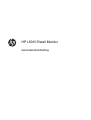 1
1
-
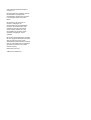 2
2
-
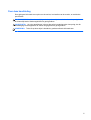 3
3
-
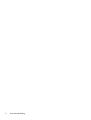 4
4
-
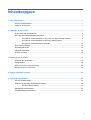 5
5
-
 6
6
-
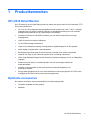 7
7
-
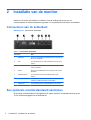 8
8
-
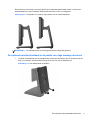 9
9
-
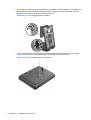 10
10
-
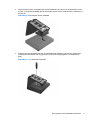 11
11
-
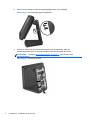 12
12
-
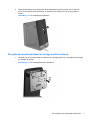 13
13
-
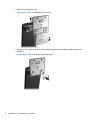 14
14
-
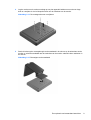 15
15
-
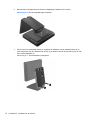 16
16
-
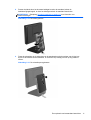 17
17
-
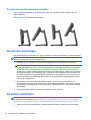 18
18
-
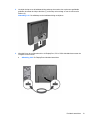 19
19
-
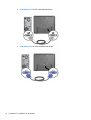 20
20
-
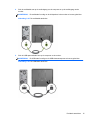 21
21
-
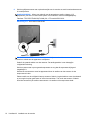 22
22
-
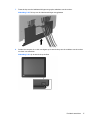 23
23
-
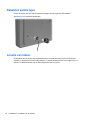 24
24
-
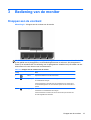 25
25
-
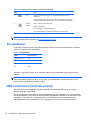 26
26
-
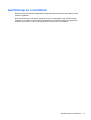 27
27
-
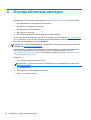 28
28
-
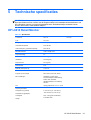 29
29
-
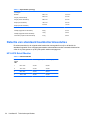 30
30
-
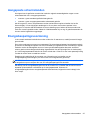 31
31
HP L6010 10.4-inch Retail Monitor Handleiding
- Categorie
- Tv's
- Type
- Handleiding
Gerelateerde papieren
-
HP L6017tm 17-inch Retail Touch Monitor Handleiding
-
HP Z43 42.5-inch 4K UHD Display Handleiding
-
HP L7016t 15.6-inch Retail Touch Monitor Handleiding
-
HP Z24i G2 24-inch Display Handleiding
-
HP Z27s 27-inch IPS UHD Display Handleiding
-
HP Z24n G2 24-inch Display Handleiding
-
HP Z32 31.5-inch 4K UHD Display Handleiding
-
HP EliteDisplay E221c 21.5-inch Webcam LED Backlit Monitor Handleiding
-
HP Z Display Z24i 24-inch IPS LED Backlit Monitor Handleiding
-
HP EliteDisplay E220t 21.5-inch Touch Monitor Handleiding